ЯК ДОДАВАТИ НОМЕРА СТОРІНОК У Word
Вітаємо на нашому проєкті! Сьогодні ми розберемо одну з найчастіших задач при роботі з документами Word – додавання номерів сторінок. Незалежно від того, чи ви студент, який пише курсову роботу, чи бібліотекар, що готує звіт, нумерація сторінок є невід'ємною частиною професійного оформлення документа.
Можливо, ви вже намагалися це зробити і зіткнулися з певними труднощами, або ж просто хочете дізнатися про найпростіший і найефективніший спосіб. Не хвилюйтеся, це набагато простіше, ніж здається! У цьому дописі ми крок за кроком покажемо, як швидко і без зайвих зусиль додати номери сторінок до вашого документа Word.
На щастя, зробити це дуже просто. Ось як!
- Відкрийте вкладку "Вставка".
У вашому документі Word перейдіть до верхнього меню і натисніть на вкладку "Вставка" (на англ. мові "Insert").
- Знайдіть "Номер сторінки"
- Виберіть розташування.
Після натискання на "Номер сторінки" з'явиться спадне меню з кількома варіантами розташування:
- Вгорі сторінки (на англ. мові "Top of Page") - номери будуть відображатися у верхній частині сторінки.
- Внизу сторінки (на англ. мові "Bottom of Page") - номери будуть відображатися внизу сторінки (це найпоширеніший варіант).
- На полях сторінки (на англ. мові "Page Margins" - номери будуть розміщені на лівому або правому полі сторінки.
- Поточне положення (на англ. мові "Current Position") - номер буде вставлено в тому місці, де зараз знаходиться ваш курсор. Виберіть бажане розташування. Найчастіше обирають "Внизу сторінки".
- Оберіть формат номера
Після вибору розташування з'явиться ще одне підменю з різними форматами нумерації (простий номер, номер зі словом "сторінка", тощо). Клацніть на той формат, який вам до вподоби.
- Закрийте колонтитули
Як тільки ви оберете формат, номери сторінок з'являться у вашому документі. Щоб вийти з режиму редагування колонтитулів, двічі клацніть лівою кнопкою миші в будь-якому місці тексту документа або натисніть кнопку "Закрити колонтитули" (на англ. мові "Close Header and Footer") на панелі інструментів, яка з'явиться.
Додаткові поради
- Видалити номери сторінок
Якщо вам потрібно видалити номери, просто перейдіть до "Вставка" -> "Номер сторінки" і виберіть "Видалити номери сторінок" (на англ. мові "Remove Page Numbers").
Ось і все! Тепер ви повністю озброєні знаннями про те, як ефективно додавати нумерацію сторінок у Microsoft Word.
Пам'ятайте, що практика – ключ до майстерності. Не бійтеся експериментувати з різними опціями, щоб знайти те, що найкраще відповідає вашим потребам. Word пропонує величезну гнучкість, і чим більше ви її досліджуєте, тим ефективнішим стає ваш робочий процес.
Якщо у вас виникнуть додаткові запитання або ви захочете поділитися своїми порадами, будь ласка, залишайте коментарі нижче!

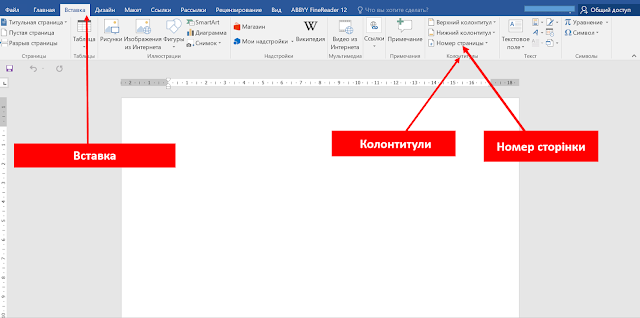







Коментарі
Дописати коментар